15.6.1 – Packet Tracer – Configuration des routes statiques et par défaut IPv6 et IPv4
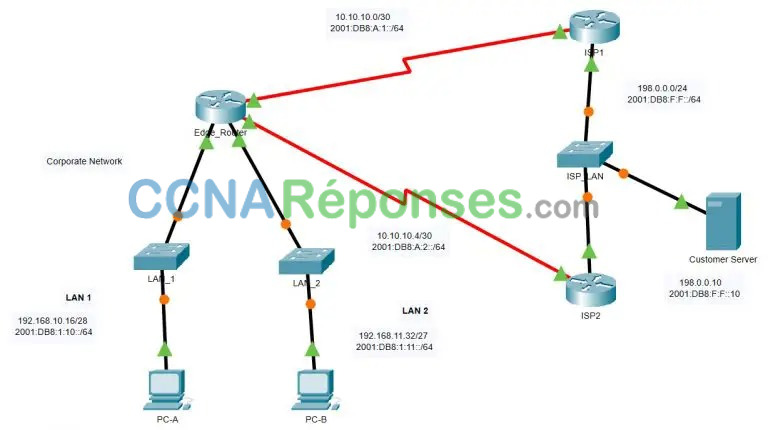
Table d’adressage
| Appareil | Interface | Adresse IP / Préfixe |
|---|---|---|
| Routeur de périphérie | S0/0/0 | 10.10.10.2/30 |
| 2001:db8:a:1። 2/64 | ||
| S0/0/1 | 10.10.10.6/30 | |
| 2001:db8:a:2። 2/64 | ||
| G0/0 | 192.168.10.17/28 | |
| 2001:db 8:1:10። 1/64 | ||
| G0/1 | 192.168.11.33/27 | |
| 2001:db 8:1:11። 1/64 | ||
| FAI1 | S0/0/0 | 10.10.10.1/30 |
| 2001:db8:a:1::1/64 | ||
| G0/0 | 198.0.0.1/24 | |
| FAI1 | 2001:db8:f:f::1/64 | |
| FAI2 | S0/0/1 | 10.10.10.5/30 |
| 2001:db8:a:2::1/64 | ||
| G0/0 | 198.0.0.2/24 | |
| 2001:db8:f:f::2/64 | ||
| PC-A | Carte réseau | 192.168.10.19/28 |
| 2001:db8:1:10::19/64 | ||
| PC-B | Carte réseau | 192.168.11.4/27 |
| 2001:db8:1:11::45 | ||
| Serveur Client | Carte réseau | 198.0.0.10 |
| 2001:db8:f:f::10 |
Objectifs
Dans cette activité récapitulative Packet Tracer, vous allez configurer des routes statiques, statiques par défaut et flottantes pour les protocoles IPv4 et IPv6.
- Configurer les routes statiques et statiques flottantes par défaut IPv4.
- Configurer les routes statiques et statiques flottantes par défaut IPv6.
- Configurer les routes statiques et statiques flottantes IPv4 vers les réseaux locaux internes.
- Configurer les routes statiques et statiques flottantes IPv6 vers le réseau LAN interne.
- Configurer les routes de l’hôte IPv4.
- Configurer les routes de l’hôte IPv6.
Contexte/scénario
Dans cette activité, vous configurerez les routes statiques et statiques flottantes par défaut d’IPv4 et d’IPv6.
Remarque: L’approche de routage statique utilisée dans ce TP est utilisée pour évaluer votre capacité à configurer différents types de route statiques uniquement. Cette approche peut ne pas refléter les meilleures pratiques de réseau.
Instructions
Partie 1: Configurer les routes statiques et statiques flottantes par défaut IPv4.
Le réseau PT nécessite des routes statiques pour fournir un accès Internet aux utilisateurs du réseau local interne par l’intermédiaire des FAI. En outre, les routeurs FAI nécessitent des routes statiques pour atteindre les LAN internes. Dans cette partie de l’activité, vous allez configurer une route statique et une route flottante par défaut d’IPv4 pour ajouter de la redondance au réseau.
Étape 1: Configurez une route statique par défaut IPv4.
Sur le routeur de périphérie, configurez une route statique par défaut IPv4 directement connectée. La route principale par défaut doit traverser le routeurFAI1.
Edge_Router(config)#ip route 0.0.0.0 0.0.0.0 10.10.10.1
Étape 2: Configurez une route statique flottante par défaut pour IPv4.
Sur le routeur de périphérie, configurez une route statique flottante IPv4 directement connectée . Cette route par défaut doit être via le routeur FAI2. Il devrait avoir une distance administrative de 5.
Edge_Router(config)#ip route 0.0.0.0 0.0.0.0 10.10.10.5 5
Partie 2: Configurer les routes IPv6 statiques et statiques flottantes par défaut.
Dans cette partie de l’activité, vous allez configurer les routes statiques par défaut et statiques flottantes par défaut d’IPv6.
Étape 1: Configurez une route statique par défaut IPv6.
Sur le routeur de périphérie, configurez une route statique par défaut de tronçon suivant . La route principale par défaut doit traverser le routeurFAI1.
Edge_Router(config)#ipv6 route ::/0 2001:db8:a:1::1
Étape 2: Configurez une route statique flottante par défaut pour IPv6.
Sur le routeur de périphérie, configurez une route statique flottante par défaut IPv6 de tronçon suivant . La route doit passer par le routeur FAI2. Utilisez une distance administrative de 5.
Edge_Router(config)#ipv6 route ::/0 2001:db8:a:2::1 5
Partie 3: Configurer les routes statiques et statiques flottantes IPv4 vers les réseaux locaux internes
Dans cette partie du TP, vous allez configurer les routeurs statiques et flottants des routeurs FAI vers les LAN internes.
Étape 1: Configurez les routes statiques IPv4 vers les réseaux locaux internes.
a. Sur FAI1, configurez une route statique IPv4 pour le tronçon suivant vers le réseau LAN 1 via le routeur de périphérie.
ISP1(config)#ip route 192.168.10.16 255.255.255.240 10.10.10.2
b. Sur FAI1, configurez une route statique IPv4 pour le tronçon suivant vers le réseau LAN 2 via le routeur de périphérie.
ISP1(config)#ip route 192.168.11.32 255.255.255.224 10.10.10.2
Étape 2: Configurez les routes statiques flottantes IPv4 vers les réseaux locaux
internes.
a. Sur FAI1, configurez une route statique flottante directement connectée au LAN 1 via le routeur FAI2. Utilisez une distance administrative de 5.
ISP1(config)#ip route 192.168.10.16 255.255.255.240 g0/0 5
b. Sur FAI1, configurez une route statique flottante directement connectée au LAN 2 via le routeur FAI2. Utilisez une distance administrative de 5.
ISP1(config)#ip route 192.168.11.32 255.255.255.224 g0/0 5
Partie 4: Configurez les routes statiques et statiques flottantes IPv6 vers les réseaux locaux internes.
Étape 1: Configurez les routes statiques IPv6 vers les réseaux locaux internes.
c. Sur ISP1, configurez une route statique IPv6 de tronçon suivant vers le réseau LAN 1 via le routeur de périphérie.
ISP1(config)#ipv6 route 2001:db8:1:10::/64 2001:db8:a:1::2
d. Sur FAI1, configurez une route statique IPv6 de tronçon suivant vers le réseau LAN 2 via le routeur de périphérie.
ISP1(config)#ipv6 route 2001:db8:1:11::/64 2001:db8:a:1::2
Étape 2: Configurez les routes statiques flottantes IPv6 vers les réseaux locaux
internes.
a. Sur FAI1, configurez une route statique flottante IPv6 de tronçon suivant vers LAN 1 via le routeur FAI2. Use an administrative distance of 5.
ISP1(config)#ipv6 route 2001:db8:1:10::/64 2001:db8:f:f::2 5
b. Sur FAI1, configurez une route statique flottante IPv6 de tronçon suivant vers LAN 2 via le routeur FAI2. Utilisez une distance administrative de 5.
ISP1(config)#ipv6 route 2001:db8:1:11::/64 2001:db8:f:f::2 5
Si votre configuration a été correctement terminée, vous devriez pouvoir envoyer une requête ping vers le serveur Web à partir des hôtes du réseau local 1 et du réseau local 2. En outre, si le lien de routage principal est en panne, la connectivité entre les hôtes LAN et le serveur Web doit toujours exister.
Partie 5: Configurer les routes de l’hôte.
Les utilisateurs du réseau d’entreprise accèdent fréquemment à un serveur appartenant à un client important. Dans cette partie de l’activité, vous allez configurer des routes hôtes statiques vers le serveur. Une route sera une route statique flottante pour prendre en charge les connexions ISP redondantes.
Étape 1: Configurer les routes de l’hôte IPv4.
a. Sur le routeur de périphérie, configurez une route hôte IPv4 directement connectée au serveur client.
Edge_Router(config)#ip route 198.0.0.10 255.255.255.255 serial0/0/0
b. Sur le routeur de périphérie, configurez une route d’hôte flottant d’IPv4 directement connectée vers le serveur client. Utilisez une distance administrative de 5.
Edge_Router(config)#ip route 198.0.0.10 255.255.255.255 serial0/0/1 5
Étape 2: Configurer les routes de l’hôte IPv6.
a. Sur le routeur de périphérie, configurez une route d’hôte de tronçon suivant IPv6 vers le serveur client via le routeur FAI1.
Edge_Router(config)#ipv6 route 2001:db8:f:f::10/128 2001:db8:a:1::1
b. Sur le routeur de périphérie, configurez une route d’hôte flottant IPv6 directement connectée vers le serveur client via le routeur FAI2. Utilisez une distance administrative de 5.
Edge_Router(config)#ipv6 route 2001:db8:f:f::10/128 2001:db8:a:2::1 5
Scénarios de réponse
Routeur Edge_Router
enable config terminal ip route 0.0.0.0 0.0.0.0 10.10.10.1 ip route 0.0.0.0 0.0.0.0 10.10.10.5 5 ipv6 route ::/0 2001:db8:a:1::1 ipv6 route ::/0 2001:db8:a:2::1 5 ip route 198.0.0.10 255.255.255.255 serial0/0/0 ip route 198.0.0.10 255.255.255.255 serial0/0/1 5 ipv6 route 2001:db8:f:f::10/128 2001:db8:a:1::1 ipv6 route 2001:db8:f:f::10/128 2001:db8:a:2::1 5
Routeur ISP1
enable config terminal ip route 192.168.10.16 255.255.255.240 10.10.10.2 ip route 192.168.11.32 255.255.255.224 10.10.10.2 ip route 192.168.10.16 255.255.255.240 g0/0 5 ip route 192.168.11.32 255.255.255.224 g0/0 5 ipv6 route 2001:db8:1:10::/64 2001:db8:a:1::2 ipv6 route 2001:db8:1:11::/64 2001:db8:a:1::2 ipv6 route 2001:db8:1:10::/64 2001:db8:f:f::2 5 ipv6 route 2001:db8:1:11::/64 2001:db8:f:f::2 5
